macos(m1芯片)系统mysql连接tableau步骤安装iodbc和mysql驱动及遇到问题总结
Posted yefei_chen
tags:
篇首语:本文由小常识网(cha138.com)小编为大家整理,主要介绍了macos(m1芯片)系统mysql连接tableau步骤安装iodbc和mysql驱动及遇到问题总结相关的知识,希望对你有一定的参考价值。
首先安装好tableau,如果是首次连接,Tableau 将在连接对话框中显示一条错误消息 “请先安装mysql驱动",其中包含指向驱动程序下载(链接在新窗口中打开)页面的链接
如页面提示,需要首先安装iodbc,用于管理mysql驱动,注意这里下载arm64专用版本,下载完成后直接双击安装
iodbc下载地址

安装好iodbc之后,就可以安装mysql驱动了,iodbc会自动识别mysql驱动并进行管理。
链接: mysql驱动地址

注意,这里有一个我踩到的雷,tableau现在还不能支持arm版本的mysql驱动,所以如果下载第一个版本,tableau是无法识别的,仍然会提示要你安装驱动,对此解决方案是,下载x86版本的驱动(对,你没看错,真的能用)
对此有疑问的,可以参考这个链接:
Can’t connect to MySQL Server on Mac OS 12.3.1 even after installing all drivers
下载后再双击安装,很简单,按理说,此时已经可以直接用了。打开tableau再点击mysql链接后,会跳出让你设置mysql连接的窗口,直接按自己的配置填写就好

正常来说,接下来就可以成功配置连接了,但是我在点击登陆后又报了如下错误:
iodbc [MySQL][ODBC 8.0(w) Driver]Can‘t connect to MySQL server on ‘localhost:3306‘ (10061)
与此同时,我的navicat也无法建立连接,错误提示类似。经排查后,发现竟然是由于我在之前修复mysql密码的时候将【符合标准的有英文数字符号的密码】改为了【最简单的密码】,不知怎么回事就导致了mysql密码校验的错误,于是我又把密码改了回来。改密码可参考:
Mac Navicat连接Mysql报错:2003 - Can’t connect to MySQL server on ……(61 “Connection refused”)
改回来之后,就可以正常连接了,navicat也正常了,至此,成功在macos(m1芯片)版本的mac上配置了tableau连接mysql,可以愉快的开始做图了~
macOS Java EE开发环境搭建之MySQL下载安装及配置
1.安装
登录MySQL网站,点击MySQL Community Server,选择dmg文件下载
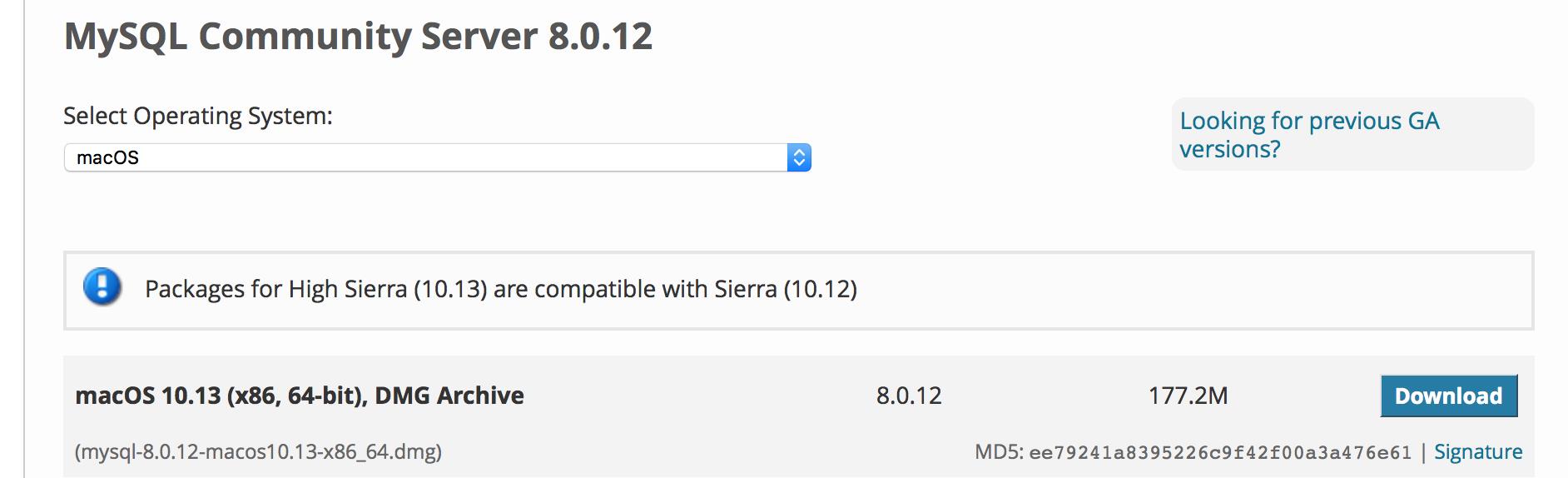
接着, 会跳转到如下页面, 你只需要选择不登录,直接下载即可
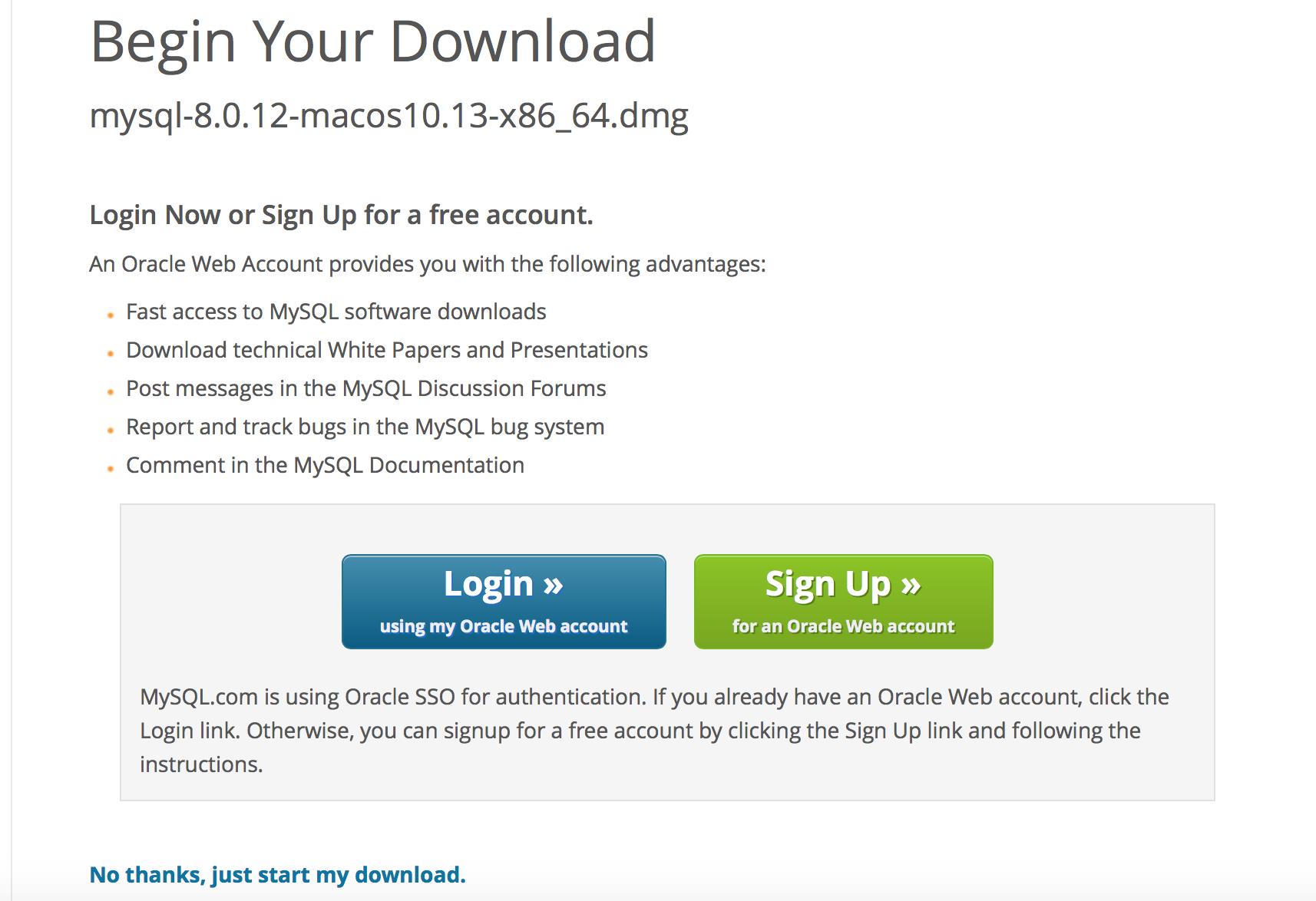
然后按照他的指示一步步来就好了,网上说最后会弹出一个MYSQL Installer提示框并记下弹出框的密码,但是我并没有额,但是弹出了一个框要我设置初始密码
2.启动MySQL
安装完成后,在系统偏好设置找到MySQL

双击进入mysql启动:
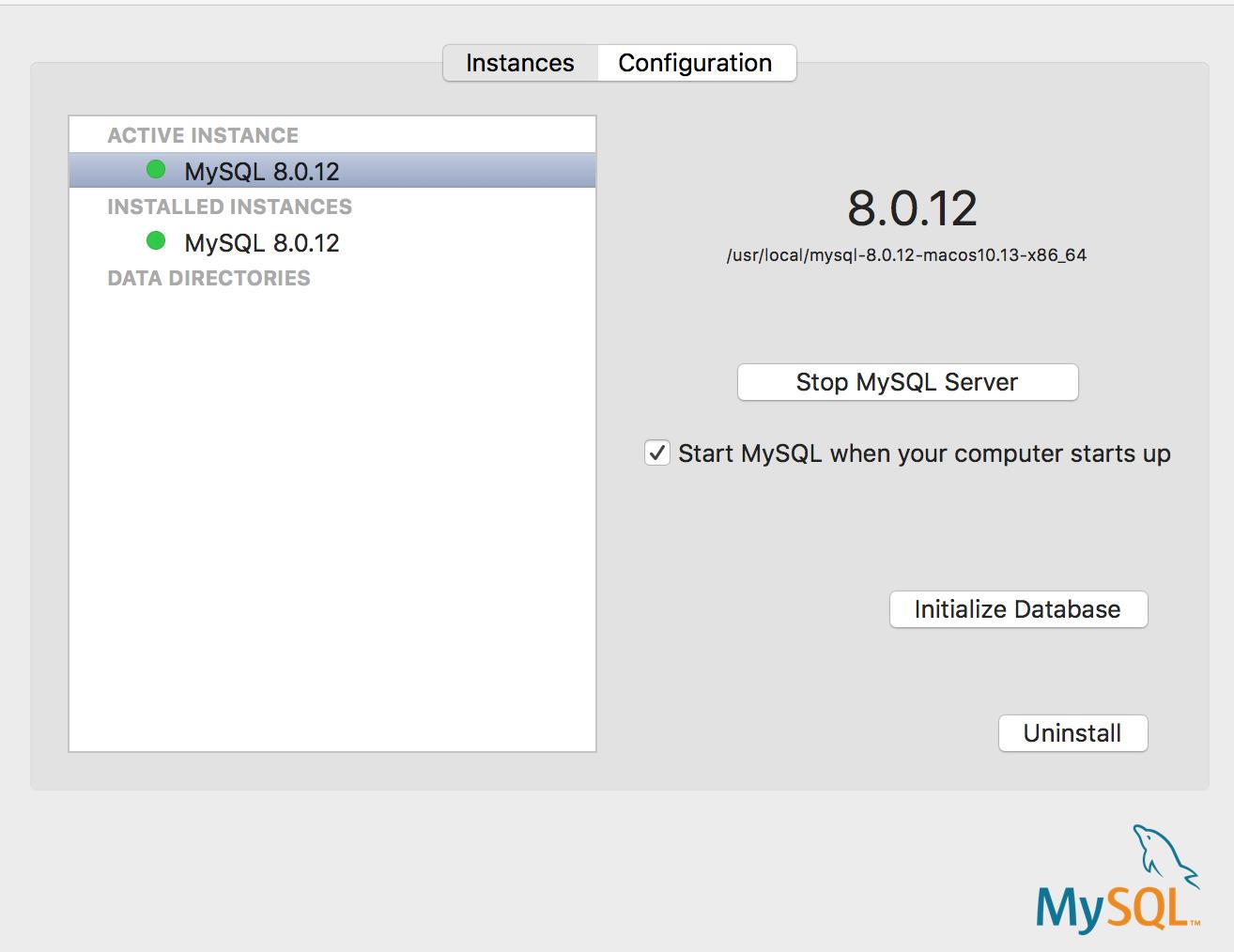
3.登录MySQL
刚安装完后终端登陆mysql输入以下命令:mysql -u root -p
然后输入之前自己设置的初始密码就可以啦~
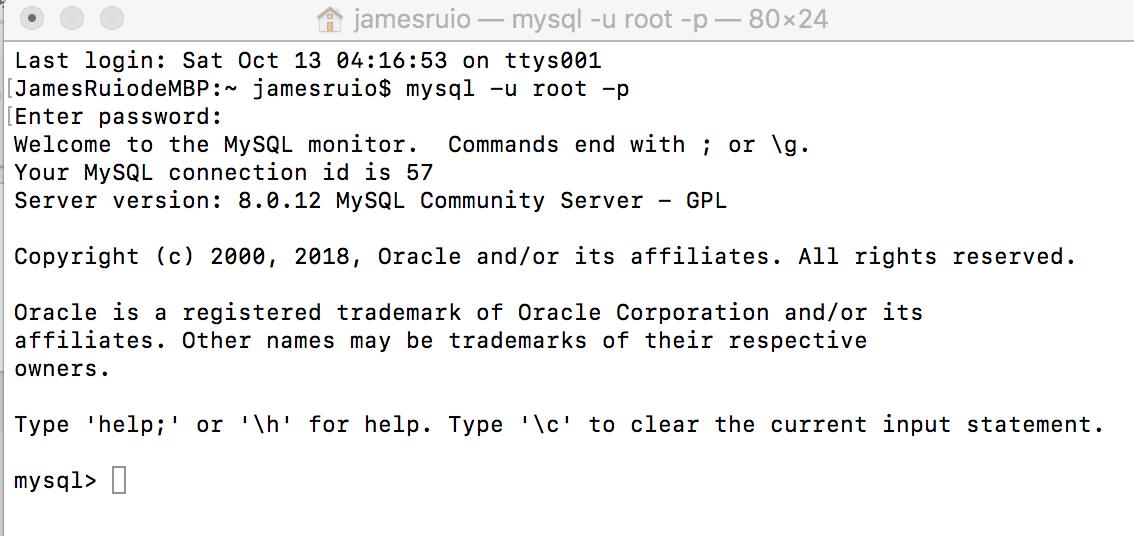
如果要修改密码,可以在MySQL中用一下语句:
ALTER user \'root\'@\'localhost\' IDENTIFIED BY \'newpassward\' newpassward就是你要设置的新密码
4.可视化管理工具
MySQL的可视化管理工具有很多,大家可以根据自己的喜好选择,我选择了Sequel Pro
Mac OS X 原生的应用工具Sequel Pro是一款管理 Mysql 的工具,界面简洁易用,你可以一次性连接多个数据库,允许快速访问那些你经常需要访问的数据库
但是它的正式版最高只适用于MySQL5.6,所以我找到了build版下载,可以适用于我之前安装的MySQL8.0,网址:https://sequelpro.com/test-builds
下载后软件打开长这样:
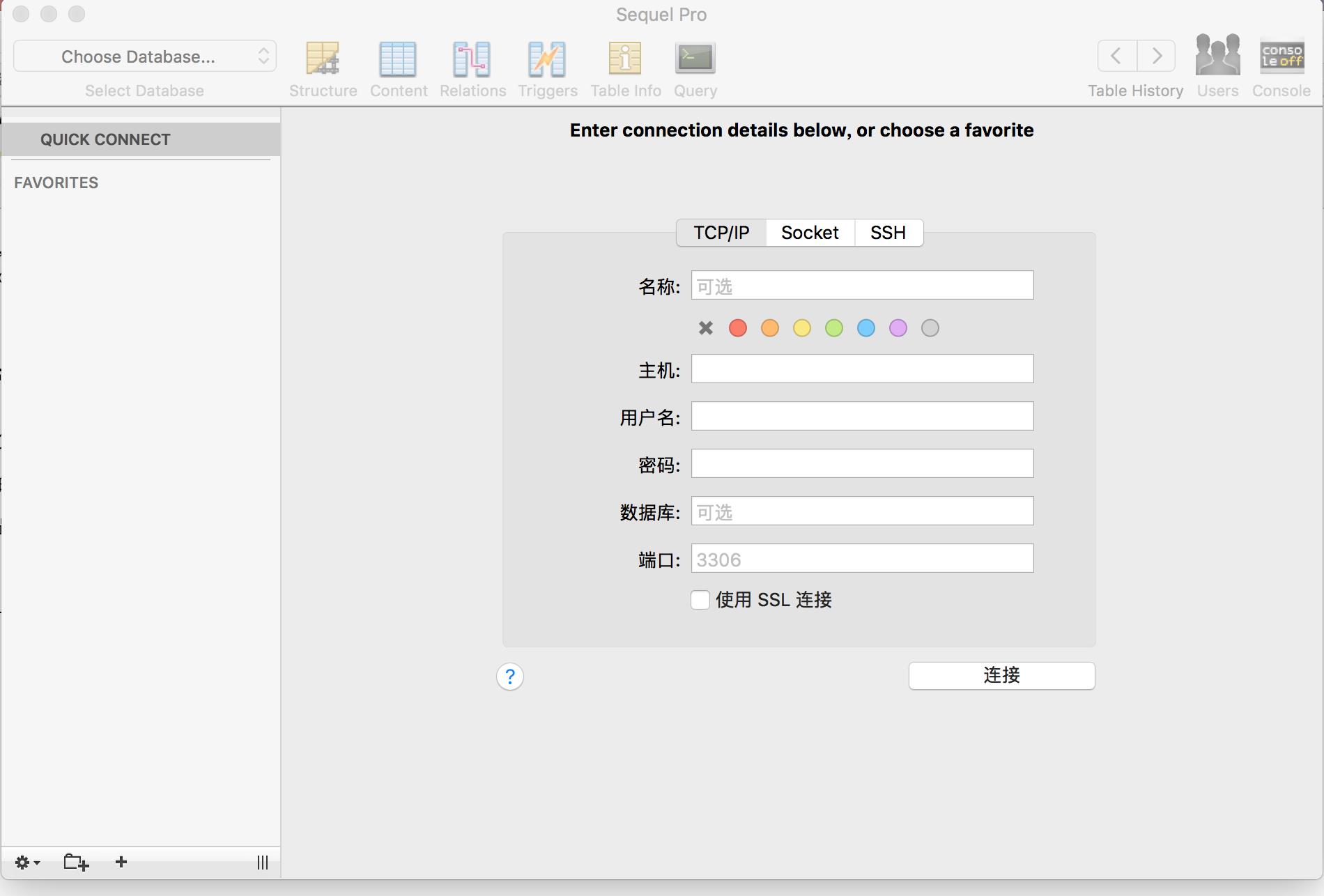
然后就是连接数据库了,输入你MySQL的主机名(本机就是127.0.0.1),用户名(root)以及密码(之前设置的)。具体连接那个数据库可以不选,然后填上具体的端口,默认是3306,然后点击connect就可以了。成功后会显示如下界面:
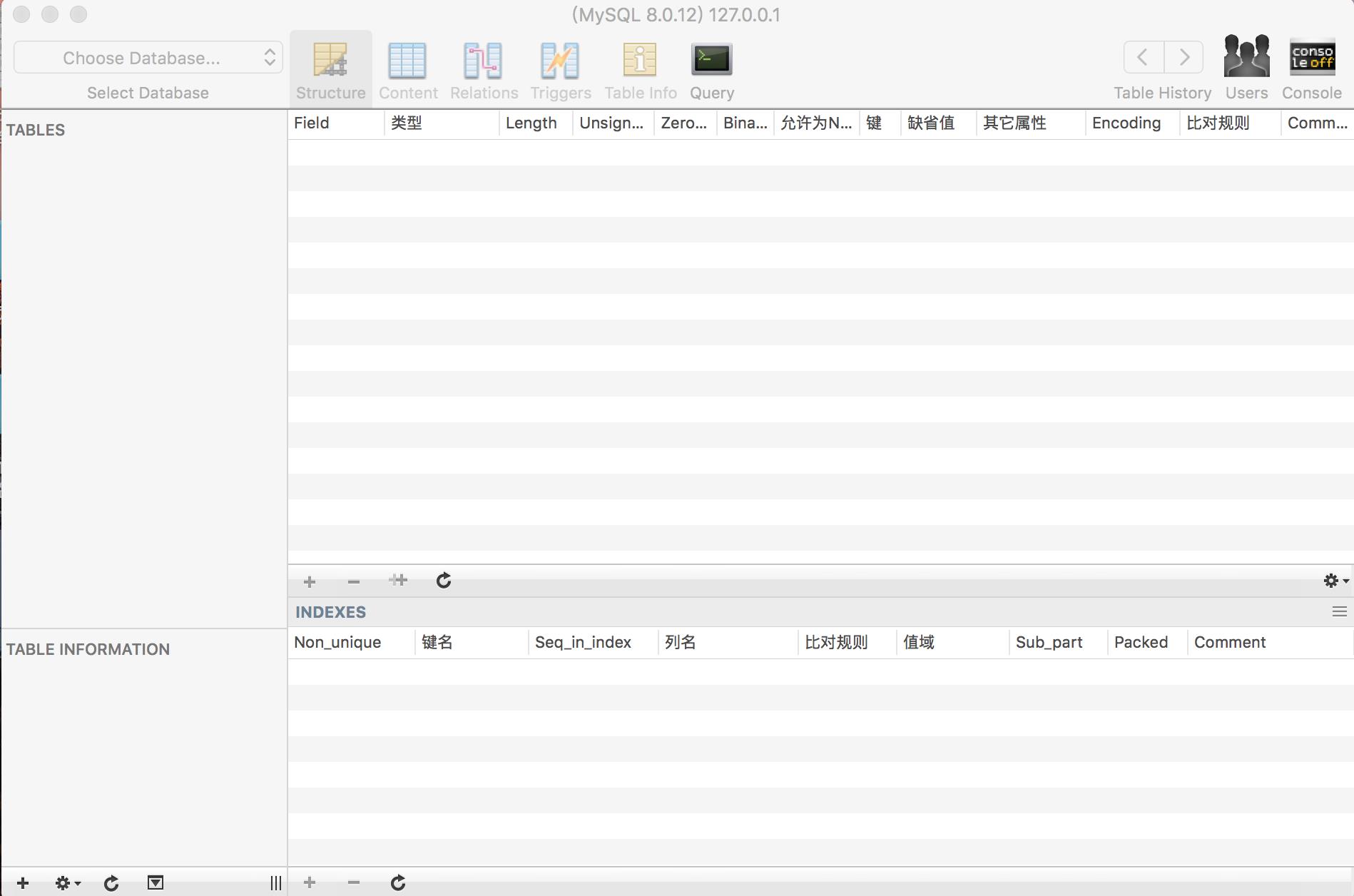
功能我还不了解,数据库也才刚学额,所以之后再来补充功能
----------------------------------------------------------------------------------------------------------------------------------------------------------------------
大致配置就是这些~
以上是关于macos(m1芯片)系统mysql连接tableau步骤安装iodbc和mysql驱动及遇到问题总结的主要内容,如果未能解决你的问题,请参考以下文章
在M1芯片上跑原生Linux:编译速度比macOS还快40%,真香警告
在M1芯片上跑原生Linux:编译速度比macOS还快40%,真香警告